Amoladora BOSCH PSW 850-125 - Planeta Huerto
Tabla de contenido:
Antes de lanzar oficialmente Windows 10, Microsoft lanzó una aplicación dedicada llamada `Obtener Windows 10 donde cada usuario podría reservar una actualización automática. Si bien fue una de las mejoras más esperadas, muchos usuarios siempre quisieron deshacerse del icono `Obtener Windows 10 en su barra de estado.
Deshabilitar la actualización automática de Windows 10
El Panel de control de GWX es un simple, un programa seguro y gratuito que no solo le permite desactivar la aplicación `Obtenga Windows 10, sino que también le brinda control total sobre la notificación de Actualización a Windows 10, descarga automática de archivos de instalación de Windows 10 y detección y eliminación de archivos, ¡y mucho más! Básicamente, su trabajo es protegerlo de la actualización y alertas de Windows 10. GWX Control Panel también le permite volver a habilitar el icono y actualizar las notificaciones si lo desea.

Deshabilitar / Habilitar Obtener la aplicación de Windows 10 - Esta pestaña le permite desactivar o activar la aplicación Obtener Windows 10 desde el área de notificación de su ORDENADOR PERSONAL. Este botón solo funciona si el panel de control de GWX detecta el icono Obtener Windows 10 en su PC.
Eliminar carpetas de descarga de Windows 10 : esta característica detecta si su PC ya tiene algunos archivos y carpetas ocultos de Windows 10 y los elimina. No muchas personas saben que Microsoft descarga silenciosamente los archivos de actualización a su PC. Este botón solo funciona si el Panel de control de GWX detecta las carpetas de descarga de Windows 10 en su PC.
Cambiar configuración de actualización de Windows : esta pestaña le permite ajustar la configuración de actualización de acuerdo con sus propias preferencias. Puede seleccionar la instalación de actualizaciones automáticas o puede cambiarla para solicitar su permiso antes de instalar las actualizaciones en su PC. La mejor opción es seleccionar las actualizaciones que desea instalar en lugar de deshabilitarlas o habilitarlas todas automáticamente.

Desactivar / habilitar el modo de monitor - Si habilita el modo de monitor, recibirá alertas por cada cambio en la configuración de Windows 10. Esta función sigue viendo todos los cambios inesperados en su sistema y le envía alertas. Tenga en cuenta que el programa configura el modo monitor para todos los usuarios en su PC de manera predeterminada. Utilice el modo Habilitar / deshabilitar modo de monitor para el usuario actual en el menú del sistema para administrar el modo de monitor para un solo usuario. Puede abrir el menú del sistema haciendo clic con el botón derecho en la esquina izquierda del Panel de control de GWX.

Prevenir / Permitir actualizaciones automáticas de Windows 10 - Puede evitar o permitir las actualizaciones de Windows 10 no deseadas desde esta función. Esta característica también evita que su PC sea secuestrada por instaladores o anuncios de Windows 10. Esta característica también soluciona el problema de actualización de Windows muy común "Su actualización a Windows 10 está lista".
Eliminar programas de Windows 10 - Esta característica le permite eliminar todos los programas de Windows 10 instalados silenciosamente en su PC. Incluye los archivos de programa que supuestamente preparan su computadora para las actualizaciones de Windows 10.
Borrar caché de actualización de Windows - Esta característica elimina las notificaciones persistentes de Windows 10 de su panel de control. La captura de pantalla siguiente le dirá más sobre la función. Idealmente, esta función solo debe utilizarse cuando "Prevenir actualizaciones automáticas de Windows 10" no solucionó los problemas relacionados con las actualizaciones.

Guía del usuario de la pantalla - Este botón lo redirecciona a la guía del usuario del programa en su navegador web.
Menú del sistema del panel de control de GWX

Haga clic con el botón derecho en el panel de control de GWX y verá el menú del sistema del programa con diferentes funciones como -
- Buscar actualizaciones: esta pestaña comprueba la última versión del control GWX y sugiere una actualización si es necesario.
- Guardar información de diagnóstico: crea un informe de diagnóstico de los archivos y configuraciones relacionados con Windows 10 en su PC y los guarda en su escritorio en un archivo de texto. El informe es bastante detallado y explica todas las actualizaciones de Windows 10 y las configuraciones del sistema detectadas en su PC.
- Reiniciar modo monitor: esta pestaña reiniciará el modo monitor desactivado.
- Activar / desactivar modo monitor para el usuario actual: cuando habilita o deshabilita el modo monitor en su panel de control GWX, guarda las configuraciones para todos los usuarios en su ORDENADOR PERSONAL. Este botón en el menú del sistema permite administrar el modo de monitor para un usuario en particular.
- Acerca del Panel de control de GWX: esta pestaña abre un cuadro de diálogo que le informa sobre la versión del programa que está utilizando.
En general, es programa agradable y útil para aquellos que están molestos con las notificaciones y alertas de actualización de Windows 10 y las descargas automáticas, por supuesto. Puede descargar el Panel de control GWX aquí y tomar el control completo de las actualizaciones de Windows 10 instalándose en su PC.
Descarga del Panel de control GWX
Aunque siempre puede detener manualmente la descarga automática de Windows 10 en su computadora modificando Windows Registry, GWX Control Panel le permite desactivar la aplicación Get Windows 10, actualizar a la notificación de Windows 10, evitar que los archivos de actualización de Windows 10 se descarguen automáticamente y mucho más. Puede descargarlo desde su página de inicio .
Nunca10 y no quiero Windows 10 son otras herramientas gratuitas que le ayudarán a bloquear Windows 10 Upgrade fácilmente.
Actualización para restringir la ejecución automática en Windows Vista
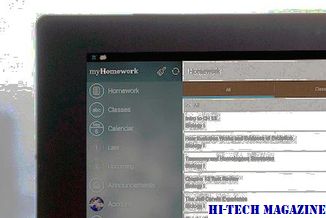
Microsoft lanzó una actualización para Windows Vista para restringir las entradas de ejecución automática en el cuadro de diálogo Reproducción automática a solo unidades de CD y DVD razones de seguridad.
Deshabilite la creación automática del acceso directo de la pantalla de inicio de nuevas aplicaciones en Android

[Sugerencia rápida] Desactive la creación automática de acceso directo a la pantalla de inicio de nuevas aplicaciones en Android.
Ocultar panel de detalles, panel de vista previa y panel de navegación en el explorador

Cómo ocultar el panel de detalles, el panel de vista previa y el panel de navegación en el Explorador de Windows 7.







